NET::ERR_CERT_AUTHORITY_INVALID 오류 수정 방법
게시 됨: 2023-03-13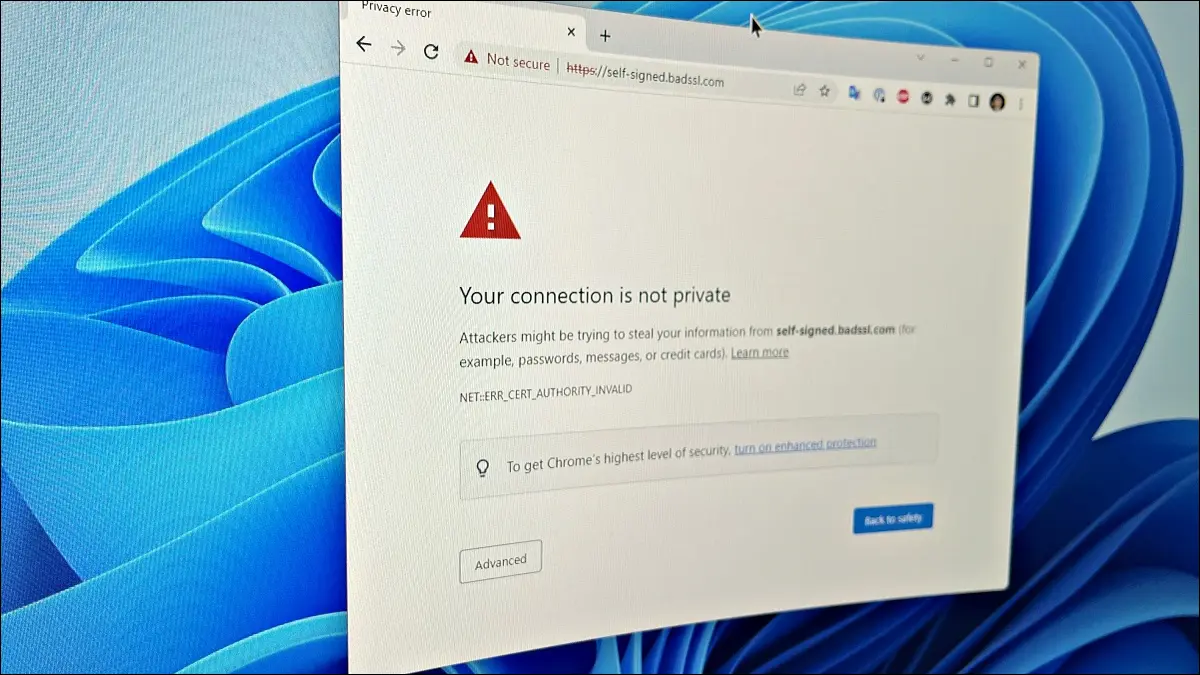
웹을 탐색하는 동안 NET::ERR_CERT_AUTHORITY_INVALID 오류 코드가 표시되면 웹 사이트에 문제가 있을 수 있습니다. 그러나 컴퓨터의 문제로 인해 발생할 수도 있습니다. 문제를 해결하는 방법은 다음과 같습니다.
NET::ERR_CERT_AUTHORITY_INVALID 오류란 무엇입니까?
NET::ERR_CERT_AUTHORITY_INVALID 수정 방법
ERR_CERT_AUTHORITY_INVALID 오류를 우회하는 방법
NET::ERR_CERT_AUTHORITY_INVALID가 다르게 보일 수 있음
NET::ERR_CERT_AUTHORITY_INVALID 오류란 무엇입니까?
NET::ERR_CERT_AUTHORITY_INVALID는 웹 브라우저의 "연결이 비공개가 아닙니다." 경고 페이지에 나타나는 개인 정보 보호 오류 코드 중 하나입니다. 방문하려는 웹사이트의 SSL 인증서에 문제가 있다고 브라우저에서 판단할 때 발생합니다. 웹사이트는 SSL 인증서를 사용하여 신원을 확인하고 방문자와 웹사이트 서버 간의 보안 연결을 활성화하는 데 사용하는 암호화에 대한 정보를 공개합니다.
ERR_CERT_AUTHORITY_INVALID 코드는 주로 Google Chrome, Microsoft Edge 및 Chromium 프로젝트를 기반으로 하는 기타 웹 브라우저에 표시됩니다. 그러나 Mozilla Firefox에서 유사한 오류가 발생할 수 있습니다.
NET::ERR_CERT_AUTHORITY_INVALID 수정 방법
NET::ERR_CERT_AUTHORITY_INVALID 오류 코드는 일반적으로 웹 사이트 관리자의 수정이 필요하지만 약간의 문제 해결을 수행하여 컴퓨터가 책임지지 않도록 할 수 있습니다.
웹사이트 새로고침
ERR_CERT_AUTHORITY_INVALID 오류가 발생하면 먼저 웹페이지를 새로고침해야 합니다. 많은 수정 사항처럼 들리지 않지만 때때로 간단한 새로 고침으로 개인 정보 오류를 유발하는 일시적인 결함을 제거할 수 있습니다. 다시 로드가 작동하지 않으면 더 진행하기 전에 브라우저를 다시 시작하거나 컴퓨터를 재부팅해 볼 수도 있습니다.
브라우저 캐시 및 쿠키 지우기
손상되거나 오래된 브라우저 캐시도 인증서 오류의 원인이 될 수 있으므로 브라우저에서 캐시와 쿠키를 지우는 것이 좋습니다. Chrome, Edge, Firefox 및 Safari에서 캐시 및 쿠키를 지우는 방법에 대한 유용한 가이드가 있습니다.
컴퓨터 시계 수정
웹 브라우저는 웹 사이트의 SSL 인증서가 유효한지 확인하기 위해 시스템 시계에 의존합니다. 따라서 잘못된 컴퓨터 시계는 SSL 인증서를 제대로 확인하는 브라우저의 기능을 방해할 수 있습니다. 컴퓨터에 잘못된 시간이나 날짜가 표시되면 시스템 설정을 사용하여 수정할 수 있습니다.
Windows에서 날짜 및 시간 설정을 찾는 가장 쉬운 방법은 작업 표시줄에서 날짜 및 시간을 마우스 오른쪽 버튼으로 클릭하고 "날짜 및 시간 조정" 옵션을 선택하는 것입니다. 그러면 관련 설정이 열리며 시간을 수동으로 조정하거나 Windows 서버에서 자동으로 선택하도록 설정할 수 있습니다. 컴퓨터의 표준 시간대를 확인하는 것도 좋습니다.
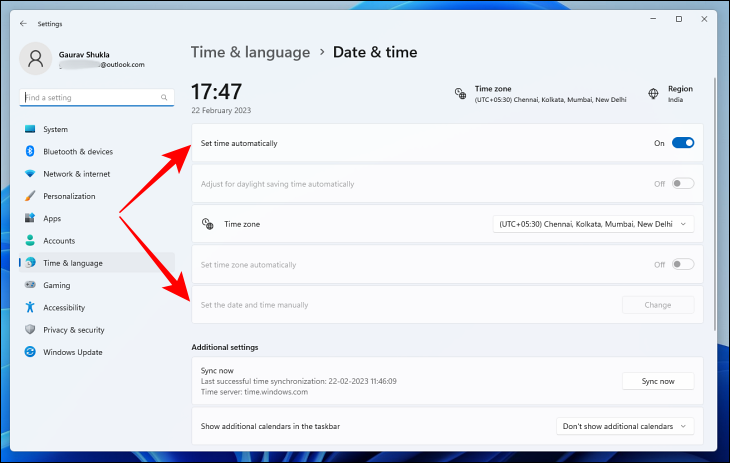
Mac 소유자는 화면 왼쪽 상단 모서리에 있는 Apple 아이콘을 클릭한 다음 "시스템 설정"을 선택할 수 있습니다. 그런 다음 "일반"에서 "날짜 및 시간"을 찾습니다. 이제 날짜와 시간을 자동으로 설정하거나 수동으로 수정하는 옵션을 선택할 수 있습니다.
시크릿 탐색
대부분의 확장 프로그램은 웹 브라우저의 기능을 향상시키는 데 매우 유용하지만 잘못 코딩된 확장 프로그램은 문제를 일으킬 수 있습니다. 따라서 비공개 브라우징 창(시크릿 창이라고도 함)에서 방문 중이던 페이지를 엽니다. 인증서 오류 없이 페이지가 열리면 확장 프로그램에 책임이 있습니다. 가지고 있는 확장 프로그램의 수에 따라 모두 비활성화하고 하나씩 활성화하여 범인을 찾을 수 있습니다.

시크릿 창에는 일반적으로 모든 확장 프로그램이 비활성화되어 있지만 원하는 경우 활성화할 수 있습니다. 따라서 이전에 시크릿 모드에서 확장 프로그램을 허용한 경우 이 모드에서 웹페이지를 시도하기 전에 확장 프로그램이 비활성화되어 있는지 확인하세요.
브라우저 및 운영 체제 업데이트
브라우저와 운영 체제는 지속적으로 새로운 업데이트를 받고 있습니다. 최신 버전에는 문제에 대한 수정 사항이 포함될 수 있으므로 둘 다 최신 버전에서 실행 중인지 확인하십시오. Chrome 업데이트, Firefox 업데이트, Windows 11 업데이트, Windows 10 업데이트, macOS 업데이트, Chromebook 업데이트 및 Ubuntu 업데이트에 대한 가이드를 사용하여 도움을 받을 수 있습니다.
바이러스 백신 보호를 일시적으로 해제
일부 바이러스 백신 소프트웨어에는 사용자를 안전하게 보호하기 위해 컴퓨터에서 암호화된 트래픽을 검색하는 기능이 포함되어 있습니다. 그러나 이러한 기능은 때때로 SSL 인증서를 확인하는 브라우저의 기능에 영향을 줄 수도 있습니다. 따라서 바이러스 백신을 일시적으로 비활성화하여 문제의 원인인지 확인할 수 있습니다. 실제로 문제가 있는 경우 바이러스 백신 개발자에게 문의하여 수정하거나 다른 바이러스 백신으로 전환할 수 있습니다. 오랫동안 비활성화된 상태로 두지 마십시오.
HTTP를 통해 공용 핫스팟에 로그인
공용 Wi-Fi 핫스팟에서는 때때로 인터넷에 액세스하기 전에 로그인해야 합니다. 그러나 캡티브 포털을 표시하려면 핫스팟에서 웹사이트를 열어야 합니다. HTTPS를 통해 웹사이트를 열면 SSL 인증서를 확인할 수 있는 인터넷 액세스 권한이 없기 때문에 NET::ERR_CERT_AUTHORITY_INVALID 오류 코드가 발생합니다. 따라서 오류 코드를 통과하려면 HTTP를 사용하여 example.com 또는 httpforever.com과 같은 "비보안" 웹사이트를 열어야 합니다.
웹사이트 관리자에게 문의
지금까지의 문제 해결이 효과가 없다면 웹 사이트 관리자 또는 소유자에게 문의해야 합니다. 오류 코드를 언급하고 수정하도록 요청하십시오. 그런 다음 사이트를 안전하게 사용하려면 문제가 해결될 때까지 기다려야 합니다.
관련: 인터넷 연결 문제를 해결하는 방법
ERR_CERT_AUTHORITY_INVALID 오류를 우회하는 방법
앞서 언급한 수정 사항 중 어느 것도 작동하지 않지만 여전히 웹 사이트에 액세스하려는 경우 오류를 무시할 수 있습니다. 그러나 개인 정보를 위험에 빠뜨리게 되므로 웹 사이트와 연결을 신뢰하는 경우에만 오류를 우회해야 합니다.
오류를 건너뛰어도 되는 상황 중 하나는 무선 라우터의 IP 주소를 사용하여 설정 페이지를 열려고 하는 동안입니다. 라우터 IP로 HTTPS 프로토콜을 사용하는 경우 브라우저에서 NET::ERR_CERT_AUTHORITY_INVALID 오류 코드가 표시됩니다. 따라서 HTTP를 사용하거나 오류를 피할 수 있습니다.
Chrome에서 NET::ERR_CERT_AUTHORITY_INVALID 오류를 우회하려면 "연결이 비공개가 아닙니다." 경고 페이지에서 "고급"을 클릭하고 "다음으로 진행..." 옵션을 선택하십시오.
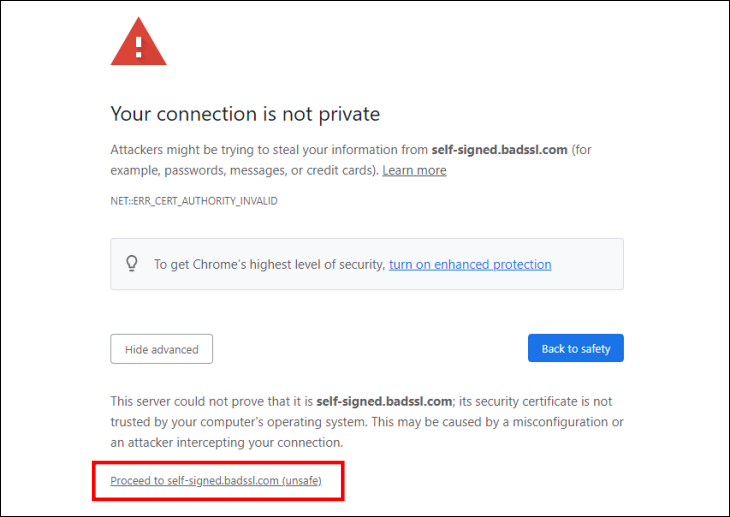
마찬가지로 Edge 사용자는 "고급"을 클릭하고 "계속..." 옵션을 선택해야 합니다.
NET::ERR_CERT_AUTHORITY_INVALID가 다르게 보일 수 있음
Chromium 프로젝트를 기반으로 하는 모든 웹 브라우저는 SSL 인증서의 인증 기관(CA)을 인식하지 못하는 경우 NET::ERR_CERT_AUTHORITY_INVALID 코드를 표시합니다. 그러나 유사한 상황에서 Mozilla Firefox는 다음 오류 코드 중 하나를 표시합니다.
- MOZILLA_PKIX_ERROR_SELF_SIGNED_CERT
- SEC_ERROR_UNKNOWN_ISSUER
MOZILLA_PKIX_ERROR_SELF_SIGNED_CERT 오류 코드는 웹사이트가 자체 서명된 인증서를 사용함을 나타내지만 SEC_ERROR_UNKNOWN_ISSUER는 SSL 인증서가 Firefox에 알려지지 않은 CA에서 발급되었음을 의미합니다. 즉, 오류 코드가 다르게 나타나더라도 위의 문제 해결 단계는 Firefox에도 유효합니다. 오류 코드가 없는 Safari도 마찬가지입니다. 대신 SSL 인증서가 유효하지 않다는 점만 표시합니다.
관련: 인터넷 연결 속도를 높이는 방법


